对于企业主、博主和兼职人员来说,Squarespace 是一个非常棒的工具,大多数人都已经知道了这一点。原因是它使创建和建立网站不仅变得简单,而且很有吸引力。使用这个平台非常有利,因为它操作简单,而且有趣的是,对于刚踏上新创业之旅不久的企业家和小企业主来说成本并不高。
然而,漂亮的模板、简单性以及 Squarespace 平台的设置和开始使用的便利实际上是大多数用户难以定制他们的网站以使其出众、特别和与众不同的原因。
以下是一些有用的技巧,这些技巧有助于改变 Squarespace 网站的外观、设计和感觉。这些技巧还有助于获得更多的受众流量,从而有助于提高转化率。从这些技巧中,您可能会发现其中一些技巧是您第一次看到或听到的,而其他技巧可能非常熟悉,甚至可能在 Squarespace 上使用过。如果您花时间仔细阅读这些技巧并付诸实践,您最终会挖掘出对您有益的隐藏宝藏。
它们是:
1. 使用 Alt 标签标记所有图像
什么是 alt 标签?alt 标签是应用于图像的属性或文本,用于描述图像,并在搜索需要时帮助定位图像。这有助于搜索引擎看到文本而不是图像。一种快速轻松地提高博客或网站搜索引擎优化 (SEO) 排名的好方法是向图像添加和应用 alt 文本 (替代文本)。虽然这种做法可能很耗时,具体取决于您网站上可用的图像数量,但如果做得恰当,它是一种很好的练习,可以实现极好的 SEO。请注意,为了吸引更多受众,您应该在图像的 alt 标签中使用用户目标的特殊关键字。
下面的图片描述了如何在 HTML 中添加图像标签:
2. 设置图像焦点
图像的焦点是标记,用于标识图像中您想要突出的部分。换句话说,它标记并表示图像上的兴趣点。设置焦点后,可以轻松调整图像的焦点。只需移动该点,即可重新定位图像并调整该区域中的显示。
大多数时候,只需将图像裁剪为合适的形式,即可完美适合您使用的模板。
您可能需要专注于图像的某一部分或另一部分,如下图所示:
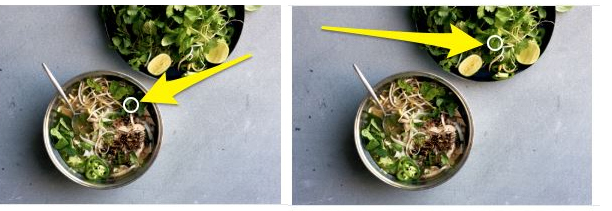
3. 上传浏览器图标
自定义不只是修改菜单栏的颜色。它涉及所有内容,包括处理浏览器选项卡中通常出现在网站名称旁边的微型图像;品牌推广。它最初表示为黑框。您应该删除此框并通过上传自定义图标将其替换为您的品牌。为此,首先转到主菜单。然后,点击设计并选择徽标和标题,然后从浏览器图标(图标)部分上传具有纯透明背景的文件(.png)(在图像周围留白框是不专业的)。仍在考虑如何创建或设计您的图标吗?点击此处试用。
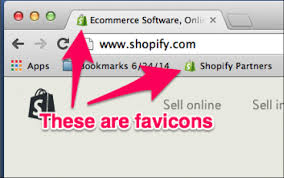
请注意,Favicon 在选项卡上显示较小。因此,请使用简单且不复杂的图像。当您向网站添加 Favicon 时,您的网站会显得很专业。
4. 页面未找到/错误 404 自定义页面
虽然这既不是强制性的也不是重要的,但拥有错误 404/页面未找到自定义页面可以使您的网站脱颖而出。当有人输入与您的同义的前者或不正确的统一资源定位器 (URL) 时,您可以个性化显示友好且易于理解的错误 404 页面。为此,请从设置添加一个未链接的新的、图形和文本设计的页面,选择网站,然后选择高级,最后选择错误 404/页面未找到。从那里,您应该点击下拉菜单并选择您希望人们看到的页面。您可以使用一种诱饵来让这些人回到您的页面上,即创建有价值的优惠,例如免费电子书或优惠券,以使他们提交邮件。
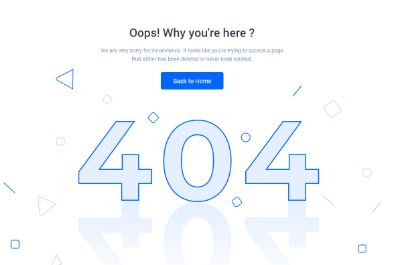
5. 在同一个 Squarespace 网站中使用多种语言
仅使用 Squarespace 实现多种语言并不容易,因为对于 Squarespace 来说,本地化是一个复杂的概念。如果您坚持只使用 Squarespace,那么您将继续构建一个混乱的页面。这并非没有解决方案。令人惊讶的是,您只需一行代码就可以非常轻松地翻译您的 Squarespace。ConveyThis 提供了此Squarespace 翻译帮助。
6. 创建自动播放视频背景的 Squarespace 封面页
如果您想知道是否有可能创建多个封面页并自动连续播放背景视频,那么答案是肯定的!您可以使用本地托管的视频,而不是压缩来自提供视频流服务(如 Vimeo 和 YouTube)的网站的视频。
您可以通过了解所需的资产、上传这些资产、在页面上插入这些资产、在页面上插入自动播放代码以及最后添加自定义 CSS 来正确显示视频来实现这一点。要了解代码、如何获取此免费插件(可让您轻松在 Squarespace 上安装用于封面页的背景视频循环播放)等,请在此处了解。
7. 使用 Google Analytics 监控访客的参与度
诸如“本页上的许多人只会阅读本文中的少数内容,但只有少数人会花时间读完。这就是我所知道的”之类的陈述可以吸引您网站访问者的注意力,从而增加他们在网站上的参与度。您想知道有多少人访问和参与了您的网站?您想知道是否有一些访问者在访问网站的单个页面后立即离开您的网站吗?如果是,那么请为您的网站执行 Google 分析,因为这将帮助您制定策略。您可以在此处获取指南,以帮助您了解如何操作。下面是一个示例:
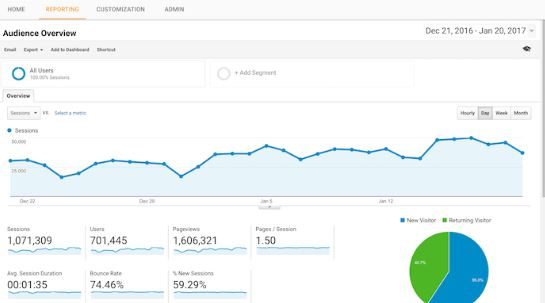
8. 滚动页面向下滚动时淡出的提示
为网站访问者提供快速帮助,让他们能够访问“滚动提示”。当页面向下滚动时,该提示会以附在浏览器窗口底部的缓慢淡出箭头的形式显示,而当页面向下滚动时,该提示会缓慢重新出现。
9. 让你的社交媒体账号与网站相连
不仅要让您的 Squarespace 网站连接到 Twitter、Facebook 和 Instagram 等社交媒体帐户,还要确保这些帐户与您的网站一致,这一点非常重要。
将这些帐户与您的网站连接起来的简单方法是转到“设置”部分,选择“网站” ,然后选择“已连接帐户” 。从那里,单击“连接帐户”选项卡,然后选择要链接到 Squarespace 网站的帐户。
10. 创建自定义按钮、边框和图形
要以最佳方式定制您的 Squarespace,意味着您的品牌必须完全融入其中。实现此目的的一种好方法是通过图像和图形;它们使您的前端美观,视觉对象迷人,您的品牌更加丰富多彩。设计面板可以帮助您修改按钮。可以编辑按钮的形状、颜色和文本样式,以与 Squarespace 网站的其他功能保持一致。
最后,您可以无限地自定义、修改和调整 Squarespace 网站。事实上,有无数种方法可以做到这一点。但是,正如本文所建议的那样,您在此特定阶段需要做的是使用 alt 标签标记所有图像,设置图像的焦点,生成并上传浏览器图标,获取页面未找到/错误 404 自定义页面,在同一个 Squarespace 网站中使用多种语言,创建自动播放视频背景的 Squarespace 封面页,使用谷歌分析监控访客的参与度,在页面向下滚动时淡出滚动提示,将您的社交媒体句柄连接到网站,并创建自定义按钮、边框和图形。尝试积累一些不太丰富的编码经验,然后发挥创造力来处理您的 Squarespace 网站。
自信地说,我非常肯定这篇文章会对您有很大帮助!您可以在下面留下您的评论或问题,请放心,我们的支持团队 ConveyThis 将与您联系!
翻译不仅仅是了解语言,它是一个复杂的过程。
通过遵循我们的提示并使用 ConveyThis ,您翻译的页面将会引起受众的共鸣,让他们感觉就像目标语言一样。
虽然需要付出努力,但结果却是值得的。如果您正在翻译网站,ConveyThis 可以通过自动机器翻译为您节省数小时。
免费试用 ConveyThis 7 天!



